Instalar Boot9Strap + Luma CFW + GodMode9 en todos los modelos y en cualquier versión sin Flashcard ni MaghtnetHax

![]() La Scene de 3DS ha llegado a un punto donde es posible instalar CFW en todas las versiones y modelos de la portátil, aunque el método anterior requería el uso de Flashcards especificas para ejecutar el NTRBOT y un imán para ejecutar el exploit MagnetHax. Este método actualizado y conocido como BannerBomb3 usa un exploit encontrado en el menú de la configuración wifi de Nintendo DS, para instalar B9S de forma segura y al mismo tiempo Luma CFW junto a GodMode9. Aunque tiene cierto requisito que la consola debe cumplir, en caso de que no funcione la Configuración WIFI de NDS no se debe seguir (Leer Para Más Información).
La Scene de 3DS ha llegado a un punto donde es posible instalar CFW en todas las versiones y modelos de la portátil, aunque el método anterior requería el uso de Flashcards especificas para ejecutar el NTRBOT y un imán para ejecutar el exploit MagnetHax. Este método actualizado y conocido como BannerBomb3 usa un exploit encontrado en el menú de la configuración wifi de Nintendo DS, para instalar B9S de forma segura y al mismo tiempo Luma CFW junto a GodMode9. Aunque tiene cierto requisito que la consola debe cumplir, en caso de que no funcione la Configuración WIFI de NDS no se debe seguir (Leer Para Más Información).
1. Requisitos:
- Una consola de la familia Nintendo 3DS sin hackear.
- Una SD para modelos Olds, o una Micro SD para modelos News.
- La consola debe estar en su ultima actualización.
- Una conexión a Internet.
- Una PC
- Un adaptador de SD/Micro SD que puedas usar en tu PC.
- El menú de conexión wifi de Nintendo DS debe funcionar, DE LO CONTRARIO ESTE PROCESO NO VA A FUNCIONAR. Y con esto me refiero a que cargue pero no que este conectado.
 Captura del CWF de Nintendo DS
Captura del CWF de Nintendo DS
2. Reunir la información de nuestra consola:
Antes de empezar el proceso de Hackeo se debe saber la región de la consola:
- U para América.
- E para Europa.
- J para Japón.
- K para Corea.
Esto lo podremos encontrar cuando entramos a configuración de la consola, en la pantalla de arriba en la esquina inferior derecha después de el número de la versión de la consola. Esta información la necesitaremos al momento de ejecutar el exploit además debemos desactivar el Spotpass y que los amigos no vean que estamos haciendo (Que App estamos usando).
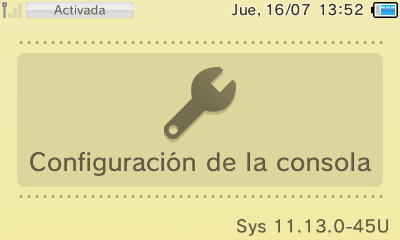
3. Empezar el proceso:
Este proceso puede ser ejecutado en todas las versiones pero para asegurarnos de que funcione, se debe actualizar a la ultima versión.
Primero debemos crear un archivo de texto en nuestra PC para asegurarnos de los valores que vamos a ingresar en la pagina de creación del movable.sed en este archivo debemos de ingresar nuestro código de amigo y un número que se obtiene de la siguiente forma:
- Debemos de ingresar la SD a la PC.
- Dirigirnos dentro de la carpeta "Nintendo 3DS", hay te encontraras con una carpeta con números y letras al azar.
- Debemos de copiar el nombre de la carpeta y pegarlo al documento de texto.
Bien ahora nos dirigiremos a esta pagina allí tendremos que poner nuestro código de amigo sin -, y más abajo se debe poner el nombre de la carpeta que copiamos con anterioridad en el bloc de notas. En algunos casos se debe agregar como amigo a un bot, pero la mayoría de veces nos saltara a el ultimo paso, descargamos el movable.sed y guárdenlo con cuidado.
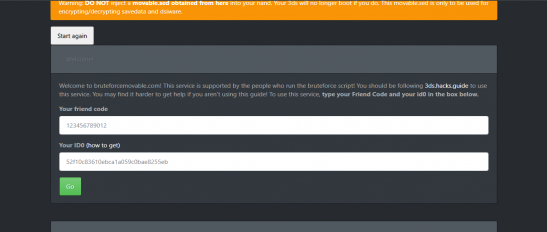
Ya que tenemos el movable.sed ahora vamos a ir aquí para obtener los archivos del exploit, deberemos de subir nuestro movable.sed y presionamos "start!", y empezara la descarga de un archivo nombrado TADmuffin_out. Insertamos la SD del 3DS al PC y vamos dentro a la carpeta Nintendo 3DS, entramos a la siguiente, volvemos a entrar en una carpeta con un nombre de código, ahora crearemos una carpeta llamada "Nintendo DSiWare". Abrimos el .rar del TADmuffin_out, entramos a la carpeta "output", dentro debemos de escoger la carpeta dependiendo de la región de la consola y pasamos el archivo .bin dentro de la carpeta Nintendo DSiWare que creamos. Volvemos a poner la SD al 3DS.
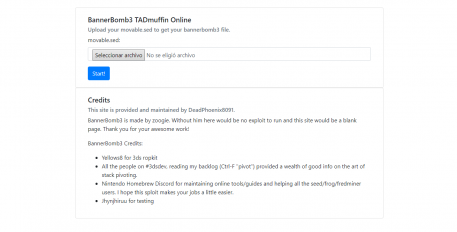
En el 3DS debemos entrar a la configuración de la consola, vamos a gestión de datos, DSiWare y presionamos Tarjeta SD/MicroSD. Si les salió una pantalla rosa y un error de que se debe reiniciar/apagar la consola, excelente .Pero eso no es todo puesto a que aún falta instalar el CFW, B9S y GodMode9.
Volvemos a expulsar la SD de la consola y la conectamos a la PC, te darás cuenta de que ahora hay un archivo en la raíz de la SD, ahora que tenemos el backup de DSiWare, debemos ir aquí y abajo encontraras 2 casillas, deben subir el movable.sed y el nuevo archivo que esta en la raíz de la SD (Este archivo es el DSiWare Backup), presionamos "Start" y descargamos un nuevo archivo llamado fredtool_output, este archivo contiene el instalador del B9S y una versión limpia que usaremos después. Primeros tenemos que abrir el archivo, entrar en la carpeta "hax" y pasar el .bin a la carpeta DSiWare, borramos el otro archivo .bin para evitar errores y por ultimo descargar este archivo y ponemos todo en la raíz de la SD, excepto el readme de scenebeta obviamente XD. Volvemos a poner la SD al 3DS.
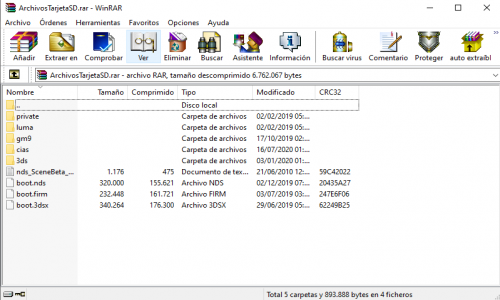
Este es el archivo, elimina el readme de scenebeta, eso no lo necesitaras ;)
Encendemos la consola y abriremos la configuración de la consola, entramos a gestión de datos, DSiWare, Tarjeta SD/Micro SD. En este punto se debe observar una aplicación llamada Haxxxxxxxxx! con la cara de Lenny (Esto en realidad es una versión modificada de Flipnote Studio). Presionamos la aplicación, presionamos copiar y aceptamos. Ahora iremos a la CWF de Nintendo DS y esperamos a que cargue Flipnote Studio en un idioma que claramente no es español o ingles (Es Chino), este momento es critico ya que tenemos que presionar los botones en el siguiente orden:
- El único botón disponible.
- Lo mismo del paso 1 XD.
- Mano derecha.
- Botón Ok.
- Lo mismo del paso 1 (._.).
- Lo mismo del paso 1 :/.
- El botón de la izquierda
- Lo mismo del paso 7.
- Ok.
- Ok.
- Esperamos y presionamos Ok.
- ¡Listo!.
Ahora pasaremos a otro momento critico y se debe realizar lo siguiente:
- Presionamos el botón grande de la izquierda.
- Presionamos el icono de la SD.
- Presionamos en la cara de lenny y presionamos el botón de la esquina inferior derecha.
- Presionamos arriba en la cruceta direccional.
- Presionamos el icono de película, ubicado al lado del icono de cámara.
- Presionamos 2 veces derecha en la cruceta direccional.
- Presionamos en la pantalla táctil el cuadro de copiar (El 3.o)
- Presionamos 2 veces izquierda en la cruceta direccional.
- Presionamos en la pantalla táctil el cuadro de pegar (El 4.o)
- ¡Listo!
Bien, si después de hacer esto les aparece el menú de instalación de B9S, entonces presionamos abajo y luego A para confirmar, en la pantalla táctil les debe aparecer una combinación de botones (Start + Select) debes de presionarlos al mismo tiempo, y en poco empezara a instalar B9S y esperamos. Presionamos el botón Home y saldrá el menú de Luma, debemos habilitar la opción: Show NAND or user string in System Settings. Presionamos Start, y apagamos la consola. Listo casi terminamos.
Vamos a la aplicación modo descarga y entramos,
presionamos al mismo tiempo Gatillo L, Abajo en el Pad Direccional y Select, se abrirá el menú rosalina deberemos bajar con el Pad Direccional hasta Miscellaneous Options, presionamos A 2 veces, esperamos y presionamos B, y bajamos hasta Save setting y presionamos A, ahora presionamos B 3 veces. Presionamos el botón Home y cerramos, volvemos a entrar y abrimos FBI, presionamos A, bajamos a la carpeta "cias" y presionamos A, volvemos a presionar A, bajamos una vez en el Pad Direccional y presionamos A, Presionas el botón Home y espera... Cuando te salga el aviso de que hay nuevas aplicaciones apaga la consola después podrás abrir los regalos ;).
4. Restaurando la CWF de Nintendo DS
Aún nos queda una ultima cosa que restaurar, y esa es el menú de la CWF de NDS y para ello debemos eliminar el Haxxxxxxxxx! que tenemos en la memoria de la consola y debemos ingresar el .bin limpio que esta en la carpeta "clean" de el archivo "fredtool_output", este archivo lo ubicamos en la carpeta "Nintendo DSiWare" que creamos. Volvemos a poner la SD al 3DS y ya debería de funcionar normalmente este apartado.
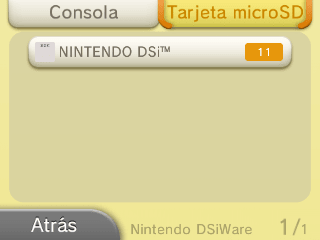
5. Creando una copia de la NAND:
- Presionamos Start mientras prende la consola, debe cargar GodMode9.
- Presionamos el botón Home, y presionamos 2 veces abajo en el Pad Direccional, después A 5 veces esperando a que carguen los menús.
- Esperamos...
- ¡Listo!. Solo tendrás que apagar la consola.
GodMode9 permite crear y aplicar copias de seguridad además de poder acceder a la NAND
Nota: Se debe actualizar de inmediato la versión de Luma a la más reciente (10.2) para evitar errores, aquí se da una versión de Luma compatible con la ultima actualización pero no es la más nueva.
6. Troubleshooting y FAQ:
Primero que nada, aquí se resolverán errores que estén experimentando los usuarios que usaron el tutorial además de vuestras dudas ;)
6.1. Luma3DS is not configured:
- Después de realizar el hackeo y abrir los regalos, abrimos Homebrew Menu y nos saldrá esta pantalla:
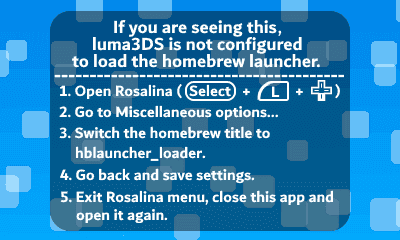
Deben de hacer lo que aparece en pantalla para que funcione de nuevo.
Descargar Archivos Raíz SD ![]()
![]() (Solo Usuarios Registrados).
(Solo Usuarios Registrados).
Descargar GodMode9 .cia ![]()
![]() (Solo Usuarios Registrados).
(Solo Usuarios Registrados).
Anuncios Google
- Inicie sesión o regístrese para enviar comentarios
- 13361 lecturas



Comentarios
no funciona
no funciona ningun link
no funciona
no funciona el link para decargar los archivos del exploit
numero de amigo
no entiendo muy bien donde sacar el numero de amigo
La página no funciona
La página en la que hay que poner los datos de la consola (https://bb3.bruteforcemovable.com/) no funciona
Alternativas
Un poco tarde, pero tenía años que no me pasaba por acá.
Puedes probar en alguna de las siguientes páginas, siguen funcionales al día de hoy:
https://bfm.nintendohomebrew.com/
https://seedminer.hacks.guide/
¡Suerte!
--. Ælfric Vortum /c .--
funciona
no me da acceso
VALE para Nintendo 2 DS
Ese sitema es válido para una NINTENDO 2 DS New ???
Ayuda
tengo un O3ds que habia sido hackeado previamente. lo formatee de fabrica y eliminé luma y el godmode9; o eso es lo que creía.
al intentar instalar el hack otra vez, al momento de abrir pokemon picross para ejecutar el exploit aparece el siguiente error:
¨Post-firmlaunch Arm11 stub (Arm9 exploit)
Arm11 entrypoint is 0x1ffac01c.
Synchonization with Kernel9 done.
Syncronization with Process9 done.
Doing agbhax...
PrepareArm9ForTwl returned error c8804631!
no sé si se trate de un error Arm11 o algun otro brick.
espero puedan ayudarme a identificar el error y una posible solucion. gracias
Prueba con otro tutorial, yo
Prueba con otro tutorial, yo lo hice y si que funciono
Este tutorial si funciona para la versión 11.14?
He leído en algunos lugares que dicen que este hack ya no funciona en esa versión. Es cierto eso?
no
no funciona en la última actualización
Y como hago
Estoy pensando en comprarme una 3ds, pero como hago para instalarlo?
actualizando el luma
antes de actualizarlo. Es decir instalas el CFW en una 3DS que no tiene la última actualización, verifica que el luma este en la última versión antes de actualizarlo. (Por lo menos eso fue lo que leí cuando se empezó a informar que efectos tiene la nueva Update de 3DS con los exploits.
Salu2
Recuerden Leerse Esto porque es super importante ;)
Yo creo
Yo creo que sí me la compro la actualizo hasta la última versión anterior a esta, porque no estoy familiarizado con la 3ds. Luego averiguare como actualizarlo, pero sin apuro.
Nintendo para portátil, Sony para el hogar
Nintendo Ds Lite, Con R4i Neo y New Super Mario Bros, Nicktoons Attack of The Toyboys, Toy Story 3.
Ps4 con Saga Arkham, Fifa 17, Saga Uncharted.
Problema al copiar Haxxxx
Sigo el tutorial al pie de la letra, hasta que me toca ingresar en la Dsi Ware para copiar haxxxx a la memoria de la 2DS. Se copia con exito, miro en la memoria si ésta, y si, se ha copiado. Salgo al menú... y ni esperando media hora aparece Flipnote. Vuelvo a la Dsi Ware y resulta que en la memoria del telefono no hay nada. Es como si al salir de la Dsi Ware una vez copiado el Haxxx, se borrara autoaticamente. Lo he intentado 3 veces desde el principio pero siempre me atasco en el mismo lugar. Alguna sugerencia?
Haxxxxxx
Es una versión modificada del flipnote studio, nunca aparecerá la aplicación original, ni se encontrara en el menú del 3DS, después de copiarla debes ir a la configuración de internet, configuración wifi de Nintendo DS y debería funcionar.
Saludos ;)
Recuerden Leerse Esto porque es super importante ;)